Trik Memasang Gambar dan Photo di Judul Posting
Kadangkala ketika kita melihat judul posting kita merasa bosan karena tampilannya kurang enak di lihat atau sangat membosankan. naaahhh bagi kamu yang tampilan postingannya seperti itu maka kamu jangan khawatir karna sekarang saya mau memberi tahu cara-cara nya untuk memasang gambar dan foto tersebut.
Yang harus kamu lakukan adalah siapkan sebuah gambar, gambar animasi atau foto. lalu kamu setting dulu sebagus mungkiin.... agar terlihat menarik di mata kamu dan pengunjung.
1. Gudang Informasi
2. Traffic Search Engine
3. ArtikelKomputer Bisnis Internet Design Grafis
4. SettingPercetakan
5. Download Logo Gratis
6. fansclubartis
7. SEO Tutorial
8. blog dofollow
9. ilmu belajar komputer
0. download pc media terbaru
Apabila sudah di setting dan di persiapkan gambarnya maka anda tinggal memasukkan gambar tersebut dan mulai memasang kode-kode html yang akan di jadikan kode membuat gambar posting tersebut.
naaahhh.... gini nih caranya....Trik Memasang Gambar dan Photo di Judul Posting
Cara Pertama :
1. Login To BloGGeR/Login ke BloGGeR : Tulis "User Name/AlamatEmail" dan "Password/Sandi".
2. Dasboard/Dasbor : Setelah login dan sampeyan masuk di halaman "Dasbor" silahkan KLIK link "Layout/Tata Letak/Rancangan".
3. Layout/Tata Letak : Setelah melewati halaman "dasbor" sampeyan akan memasuki halaman baru "Page Element/Elemen Laman" yang masih termasuk halaman "Tata Letak". KLIK link "Edit HTML".
4. Backup/Restore Template : Back-up Template/Amankan Template dengan cara KLIK link "Download Full Template/Download Template Lengkap".
5. Cari Kode : Cari "CSS code/kode CSS" di bawah ini (contoh ini aku ambilkan dari template Minima BloGGeR) : Gunakan Ctrl+F (keyboard) saat mencari kode dalam template supaya lebih cepat ditemukan.
.post h3 a, .post h3 a:visited, .post h3 strong {
display:block;
text-decoration:none;
color:$titlecolor;
font-weight:bold;
}
atau,
.post h3 a {
display:block;
text-decoration:none;
color:$titlecolor;
font-weight:bold;
}
Change Code/Ganti Kode : Ganti kode CSS di atas dengan "Kode CSS di bawah ini" :
post h3 a, .post h3 a:visited, .post h3 strong {
display:block;
text-decoration:none;
color:$titlecolor;
font-weight:bold;
padding-left:30px;
background:url( kamu isi dengan alamat gambar yang kamu inginkan ) no-repeat left center;
background-position:0 50%;
}
atau gunakan yang ini :
.post h3 a {
display:block;
text-decoration:none;
color:$titlecolor;
font-weight:bold;
padding-left:30px;
background:url(kamu isi dengan alamat gambar yang kamu inginkan ) no-repeat left center;
background-position:0 50%;
}
Save Template/Simpan Template : Cermati sekali lagi untuk memeriksa setiap kode. Setelah tidak ada kesalahan pemasangan kode, silahkan KLIK "Save Template/Simpan Template".
Buka Blog : Buka blog untuk melihat hasilnya.
Cara Kedua :Trik Memasang Gambar dan Photo di Judul Posting
1. Gunakan langkah 1 s/d 4 di atas : kemudian ikuti langkah berikut :
2. Expand Template Widget : KLIK "Expand Template Widget"
3. Cari Kode HTML : Cari kode html di bawah ini :
<div class='post hentry uncustomized-post-template'>
4. Gunakan kode HTML berikut. Ganti kode HTML di atas dengan kode HTML baru di bawah ini :
<div class='post hentry uncustomized-post-template'>
<img src='htstyle='float:left;border:none;height:18px;'/>
5. Simpan Template
6. Buka Blog : Buka blog sampeyan untuk melihat hasilnya.
Catatan :
Trik Memasang Gambar dan Photo di Judul Posting
Gunakan image/gambar dengan ukuran tinggi sekitar 18px!
Kadangkala ketika kita melihat judul posting kita merasa bosan karena tampilannya kurang enak di lihat atau sangat membosankan. naaahhh bagi kamu yang tampilan postingannya seperti itu maka kamu jangan khawatir karna sekarang saya mau memberi tahu cara-cara nya untuk memasang gambar dan foto tersebut.
Yang harus kamu lakukan adalah siapkan sebuah gambar, gambar animasi atau foto. lalu kamu setting dulu sebagus mungkiin.... agar terlihat menarik di mata kamu dan pengunjung.
1. Gudang Informasi
2. Traffic Search Engine
3. ArtikelKomputer Bisnis Internet Design Grafis
4. SettingPercetakan
5. Download Logo Gratis
6. fansclubartis
7. SEO Tutorial
8. blog dofollow
9. ilmu belajar komputer
0. download pc media terbaru
Apabila sudah di setting dan di persiapkan gambarnya maka anda tinggal memasukkan gambar tersebut dan mulai memasang kode-kode html yang akan di jadikan kode membuat gambar posting tersebut.
naaahhh.... gini nih caranya....Trik Memasang Gambar dan Photo di Judul Posting
Cara Pertama :
1. Login To BloGGeR/Login ke BloGGeR : Tulis "User Name/AlamatEmail" dan "Password/Sandi".
2. Dasboard/Dasbor : Setelah login dan sampeyan masuk di halaman "Dasbor" silahkan KLIK link "Layout/Tata Letak/Rancangan".
3. Layout/Tata Letak : Setelah melewati halaman "dasbor" sampeyan akan memasuki halaman baru "Page Element/Elemen Laman" yang masih termasuk halaman "Tata Letak". KLIK link "Edit HTML".
4. Backup/Restore Template : Back-up Template/Amankan Template dengan cara KLIK link "Download Full Template/Download Template Lengkap".
5. Cari Kode : Cari "CSS code/kode CSS" di bawah ini (contoh ini aku ambilkan dari template Minima BloGGeR) : Gunakan Ctrl+F (keyboard) saat mencari kode dalam template supaya lebih cepat ditemukan.
.post h3 a, .post h3 a:visited, .post h3 strong {
display:block;
text-decoration:none;
color:$titlecolor;
font-weight:bold;
}
atau,
.post h3 a {
display:block;
text-decoration:none;
color:$titlecolor;
font-weight:bold;
}
Change Code/Ganti Kode : Ganti kode CSS di atas dengan "Kode CSS di bawah ini" :
post h3 a, .post h3 a:visited, .post h3 strong {
display:block;
text-decoration:none;
color:$titlecolor;
font-weight:bold;
padding-left:30px;
background:url( kamu isi dengan alamat gambar yang kamu inginkan ) no-repeat left center;
background-position:0 50%;
}
atau gunakan yang ini :
.post h3 a {
display:block;
text-decoration:none;
color:$titlecolor;
font-weight:bold;
padding-left:30px;
background:url(kamu isi dengan alamat gambar yang kamu inginkan ) no-repeat left center;
background-position:0 50%;
}
Save Template/Simpan Template : Cermati sekali lagi untuk memeriksa setiap kode. Setelah tidak ada kesalahan pemasangan kode, silahkan KLIK "Save Template/Simpan Template".
Buka Blog : Buka blog untuk melihat hasilnya.
Cara Kedua :Trik Memasang Gambar dan Photo di Judul Posting
1. Gunakan langkah 1 s/d 4 di atas : kemudian ikuti langkah berikut :
2. Expand Template Widget : KLIK "Expand Template Widget"
3. Cari Kode HTML : Cari kode html di bawah ini :
<div class='post hentry uncustomized-post-template'>
4. Gunakan kode HTML berikut. Ganti kode HTML di atas dengan kode HTML baru di bawah ini :
<div class='post hentry uncustomized-post-template'>
<img src='htstyle='float:left;border:none;height:18px;'/>
5. Simpan Template
6. Buka Blog : Buka blog sampeyan untuk melihat hasilnya.
Catatan :
Trik Memasang Gambar dan Photo di Judul Posting
Gunakan image/gambar dengan ukuran tinggi sekitar 18px!











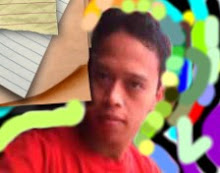
0 komentar:
Posting Komentar